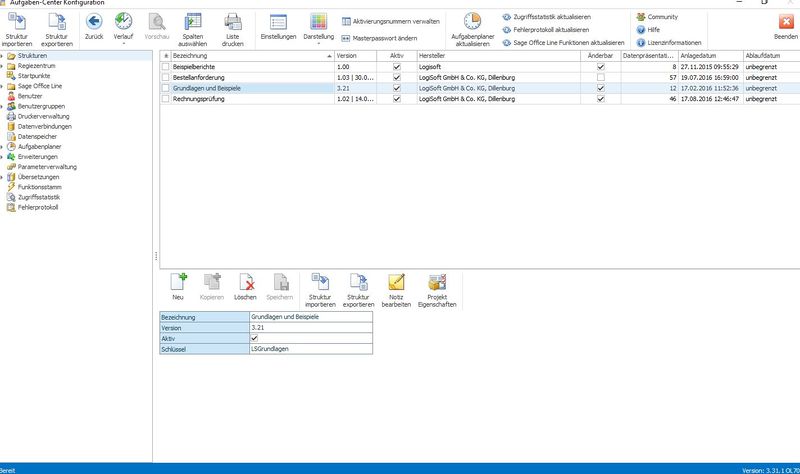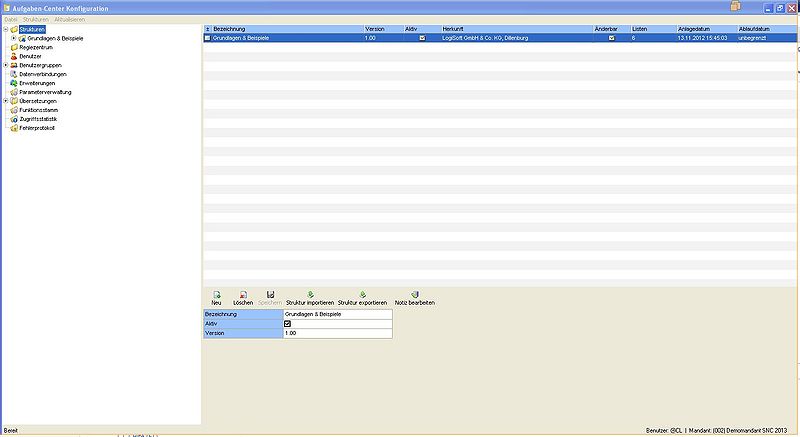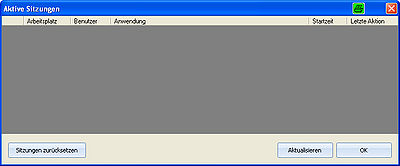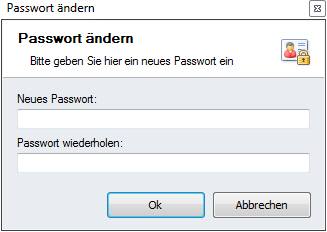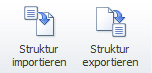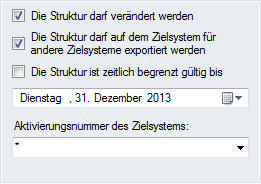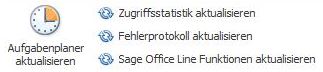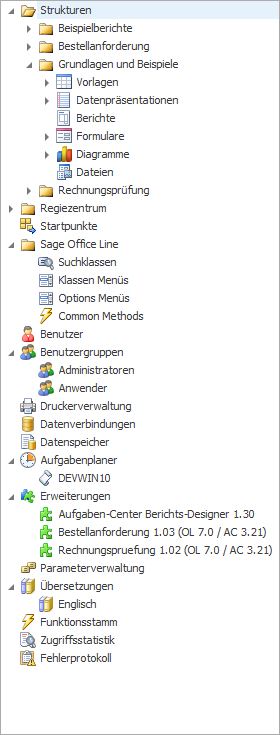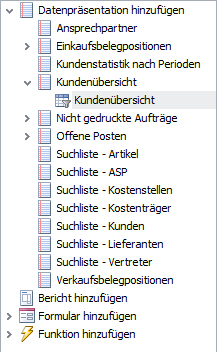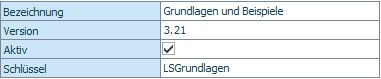Aufgaben-Center Konfiguration: Unterschied zwischen den Versionen
Keine Bearbeitungszusammenfassung |
|||
| Zeile 5: | Zeile 5: | ||
<br /> | <br /> | ||
= Sage Office Line = | == Sage Office Line == | ||
---- | ---- | ||
---- | ---- | ||
| Zeile 16: | Zeile 16: | ||
<br /> | <br /> | ||
= Sage New Classic = | == Sage New Classic == | ||
---- | ---- | ||
---- | ---- | ||
| Zeile 27: | Zeile 27: | ||
<br /> | <br /> | ||
= Menüleiste = | == Menüleiste == | ||
---- | ---- | ||
---- | ---- | ||
[[Datei:SshotACK005.jpg]] | [[Datei:SshotACK005.jpg]] | ||
== Datei == | === Datei === | ||
---- | ---- | ||
[[Datei:SshotACK006.jpg]] | [[Datei:SshotACK006.jpg]] | ||
| Zeile 39: | Zeile 39: | ||
Ruft die Hilfedatei auf. Enspricht dem Drücken der '''F1'''-Taste. | Ruft die Hilfedatei auf. Enspricht dem Drücken der '''F1'''-Taste. | ||
=== Lizenzinformationen (F2) === | ==== Lizenzinformationen (F2) ==== | ||
[[Datei:SshotACK007.jpg|400px]] | [[Datei:SshotACK007.jpg|400px]] | ||
Überblick über Ihren aktuellen Lizenzstatus. Enspricht dem Drücken der '''F2'''-Taste. | Überblick über Ihren aktuellen Lizenzstatus. Enspricht dem Drücken der '''F2'''-Taste. | ||
=== Sitzungen (F11) === | ==== Sitzungen (F11) ==== | ||
[[Datei:SshotACK008.jpg|400px]] | [[Datei:SshotACK008.jpg|400px]] | ||
Übersicht über die aktiven Sitzungen des externen Aufgaben-Center Clients (ACeC). Enspricht dem Drücken der '''F11'''-Taste. Die Ansicht kann über '''Sitzungen zurücksetzen + Aktualisieren''' neu geladen und somit aktualisiert werden. | Übersicht über die aktiven Sitzungen des externen Aufgaben-Center Clients (ACeC). Enspricht dem Drücken der '''F11'''-Taste. Die Ansicht kann über '''Sitzungen zurücksetzen + Aktualisieren''' neu geladen und somit aktualisiert werden. | ||
=== Masterpasswort ändern (F12) === | ==== Masterpasswort ändern (F12) ==== | ||
[[Datei:SshotACK009.jpg]] | [[Datei:SshotACK009.jpg]] | ||
Ändert das Masterpasswortes. Enspricht dem Drücken der '''F12'''-Taste. | Ändert das Masterpasswortes. Enspricht dem Drücken der '''F12'''-Taste. | ||
=== Beenden (Strg+Q) === | ==== Beenden (Strg+Q) ==== | ||
Beendet die Aufgaben-Center Konfiguration. Enspricht dem Drücken der '''Strg+Q'''-Tastenkombination. | Beendet die Aufgaben-Center Konfiguration. Enspricht dem Drücken der '''Strg+Q'''-Tastenkombination. | ||
---- | ---- | ||
| Zeile 61: | Zeile 61: | ||
<br /> | <br /> | ||
== Strukturen == | === Strukturen === | ||
---- | ---- | ||
[[Datei:SshotACK010.jpg]] | [[Datei:SshotACK010.jpg]] | ||
| Zeile 67: | Zeile 67: | ||
Exportierte Strukturen können in andere Aufgaben-Center-Umgebungen über den Import eingelesen werden. | Exportierte Strukturen können in andere Aufgaben-Center-Umgebungen über den Import eingelesen werden. | ||
=== Struktur importieren (F7) === | ==== Struktur importieren (F7) ==== | ||
Über den Import können Aufgaben-Center-Strukturen (.iuv-Dateien) inklusive den folgenden Punkten importiert werden: <br /> | Über den Import können Aufgaben-Center-Strukturen (.iuv-Dateien) inklusive den folgenden Punkten importiert werden: <br /> | ||
* Benutzergruppen <br /> | * Benutzergruppen <br /> | ||
| Zeile 90: | Zeile 90: | ||
[[Datei:SshotACK012.jpg]] | [[Datei:SshotACK012.jpg]] | ||
=== Struktur exportieren (F8) === | ==== Struktur exportieren (F8) ==== | ||
Über den Export kann eine komplette Aufgaben-Center-Struktur inklusive folgenden Punkten exportiert werden: <br /> | Über den Export kann eine komplette Aufgaben-Center-Struktur inklusive folgenden Punkten exportiert werden: <br /> | ||
* Benutzergruppen <br /> | * Benutzergruppen <br /> | ||
| Zeile 108: | Zeile 108: | ||
[[Datei:SshotACK013.jpg|400px]] | [[Datei:SshotACK013.jpg|400px]] | ||
==== Zielaktivierung & Demoversion ==== | ===== Zielaktivierung & Demoversion ===== | ||
[[Datei:SshotACK014.jpg]] | [[Datei:SshotACK014.jpg]] | ||
| Zeile 121: | Zeile 121: | ||
<br /> | <br /> | ||
==== Aktvierungsnummern verwalten ==== | ===== Aktvierungsnummern verwalten ===== | ||
[[Datei:SshotACK015.jpg]] | [[Datei:SshotACK015.jpg]] | ||
| Zeile 127: | Zeile 127: | ||
[[Datei:SshotACK016.jpg]] | [[Datei:SshotACK016.jpg]] | ||
=== Aktualisieren von Strukturen === | ==== Aktualisieren von Strukturen ==== | ||
Um eine Struktur zu aktualisieren, beachten Sie bitte folgende Punkte: <br /> | Um eine Struktur zu aktualisieren, beachten Sie bitte folgende Punkte: <br /> | ||
* Beim Anlegen von Regiezentrumeinträgen ist unbedingt ein [[Regiezentrum#Schlüssel|Schlüssel]] zu vergeben. Dieser verhindert ein doppeltes Anlegen von Einträgen. Regiezentrumeinträge mit Schlüssel beziehen sich immer auf die neu importierte Struktur. Weitere Infos siehe: [[Regiezentrum]]. <br /> | * Beim Anlegen von Regiezentrumeinträgen ist unbedingt ein [[Regiezentrum#Schlüssel|Schlüssel]] zu vergeben. Dieser verhindert ein doppeltes Anlegen von Einträgen. Regiezentrumeinträge mit Schlüssel beziehen sich immer auf die neu importierte Struktur. Weitere Infos siehe: [[Regiezentrum]]. <br /> | ||
| Zeile 136: | Zeile 136: | ||
<br /> | <br /> | ||
== Aktualisieren == | === Aktualisieren === | ||
---- | ---- | ||
[[Datei:SshotACK017.jpg]] | [[Datei:SshotACK017.jpg]] | ||
=== Zugriffstatistiken (F4) === | ==== Zugriffstatistiken (F4) ==== | ||
Aktualisierung der Zugriffsstatistiken. Entspricht dem Drücken der '''F4'''-Taste. | Aktualisierung der Zugriffsstatistiken. Entspricht dem Drücken der '''F4'''-Taste. | ||
<br /> | <br /> | ||
=== Fehlerprotokoll (F5) === | ==== Fehlerprotokoll (F5) ==== | ||
Aktualisierung des Fehlerprotokolls. Entspricht dem Drücken der '''F5'''-Taste. | Aktualisierung des Fehlerprotokolls. Entspricht dem Drücken der '''F5'''-Taste. | ||
---- | ---- | ||
| Zeile 151: | Zeile 151: | ||
<br /> | <br /> | ||
= Navigation = | == Navigation == | ||
---- | ---- | ||
---- | ---- | ||
| Zeile 163: | Zeile 163: | ||
<br /> | <br /> | ||
= Übersichtsliste = | == Übersichtsliste == | ||
---- | ---- | ||
---- | ---- | ||
| Zeile 174: | Zeile 174: | ||
<br /> | <br /> | ||
= Auswahlliste = | == Auswahlliste == | ||
---- | ---- | ||
---- | ---- | ||
| Zeile 185: | Zeile 185: | ||
<br /> | <br /> | ||
= Schaltflächen = | == Schaltflächen == | ||
---- | ---- | ||
---- | ---- | ||
| Zeile 196: | Zeile 196: | ||
<br /> | <br /> | ||
= Eigenschaften = | == Eigenschaften == | ||
---- | ---- | ||
---- | ---- | ||
Version vom 4. Dezember 2012, 21:57 Uhr
Die Aufgaben-Center Konfiguration unterteilt sich in Menüleiste, Navigation, Übersichtsliste, Schaltflächen und Eigenschaften. Je nach Navigationspunkt kann zudem noch die Auswahlliste angezeigt werden.
Sage Office Line
Aufgaben-Center Konfiguration für Sage Office Line.
Sage New Classic
Aufgaben-Center Konfiguration für Sage New Classic.
Menüleiste
Datei
Hilfe (F1)
Ruft die Hilfedatei auf. Enspricht dem Drücken der F1-Taste.
Lizenzinformationen (F2)
Überblick über Ihren aktuellen Lizenzstatus. Enspricht dem Drücken der F2-Taste.
Sitzungen (F11)
Übersicht über die aktiven Sitzungen des externen Aufgaben-Center Clients (ACeC). Enspricht dem Drücken der F11-Taste. Die Ansicht kann über Sitzungen zurücksetzen + Aktualisieren neu geladen und somit aktualisiert werden.
Masterpasswort ändern (F12)
Ändert das Masterpasswortes. Enspricht dem Drücken der F12-Taste.
Beenden (Strg+Q)
Beendet die Aufgaben-Center Konfiguration. Enspricht dem Drücken der Strg+Q-Tastenkombination.
Strukturen
Exportierte Strukturen können in andere Aufgaben-Center-Umgebungen über den Import eingelesen werden.
Struktur importieren (F7)
Über den Import können Aufgaben-Center-Strukturen (.iuv-Dateien) inklusive den folgenden Punkten importiert werden:
- Benutzergruppen
- Suchklassen
- Funktionen
- Übersetzungen
- Parameter
- Erweiterungen
- und Regiezentrumeinträge
INFO
Regiezentrumeinträge werden beim Import samt ihrer Ordnerstruktur importiert, nicht vorhandene Ordner werden dabei neu angelegt.
Wählen Sie die .iuv-Datei aus und klicken auf Importieren.
Beim Importieren kann ausgewählt werden, ob die Struktur als eine neue Struktur anlegt oder zu einer vorhanden Struktur hinzufügt werden soll.
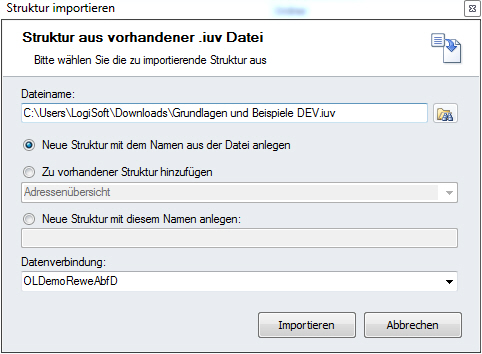
Weitere Zusatzinformationen der zu importierende Struktur können zusätzlich importiert werden.
Zudem kann ausgewählt werden, ob vorhandene Werte im Funktionsstamm, in der Parameterverwaltung, in den Übersetzungen und in den Erweiterungen überschrieben werden sollen.
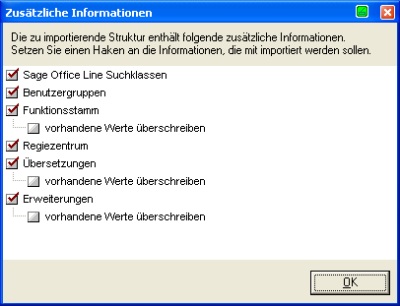
Struktur exportieren (F8)
Über den Export kann eine komplette Aufgaben-Center-Struktur inklusive folgenden Punkten exportiert werden:
- Benutzergruppen
- Funktionen
- Parameter
- Übersetzungen
- Suchklassen
- Systemtabellen
- Regiezentrumeinträgen
- Erweiterungen
INFO
Es werden nur Regiezentrumeinträge exportiert, die auf Datenpräsentationen in der Struktur verweisen. Die Regiezentrumeinträge werden mit der Ordnerstruktur, in denen sie stehen, exportiert.
Wählen Sie die Struktur aus, die Sie exportieren möchten und folgen weiter dem Assistenten.
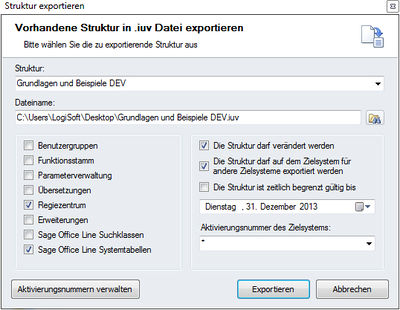
Zielaktivierung & Demoversion
Es ist möglich die gewünschte Struktur
- nicht änderbar, und somit nicht einsehbar, zu exportieren.
- nicht exportierbar festzulegen, so dass die Struktur nur zwischen Ersteller und Ziel getauscht werden kann.
- als Demoversion zeitlich zu begrenzen.
- auf ein System mit bestimmter Zielaktivierungsnummer festzulegen.
TIPP
Ist bei Aktivierungsnummer des Zielsystems das *-Zeichen ausgewählt, wird die Struktur nicht zielaktiviert, d.h. sie ist für alle Aufgaben-Center-Umgebungen exportierbar.
Aktvierungsnummern verwalten
Über die Schaltfläche können Sie die Aktivierungsnummern Ihrer Kunden in einer Tabelle einpflegen und verwalten.
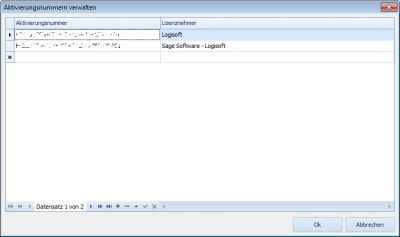
Aktualisieren von Strukturen
Um eine Struktur zu aktualisieren, beachten Sie bitte folgende Punkte:
- Beim Anlegen von Regiezentrumeinträgen ist unbedingt ein Schlüssel zu vergeben. Dieser verhindert ein doppeltes Anlegen von Einträgen. Regiezentrumeinträge mit Schlüssel beziehen sich immer auf die neu importierte Struktur. Weitere Infos siehe: Regiezentrum.
- Zu empfehlen ist das Löschen der alten Struktur, bevor die aktualisierte Struktur importiert wird. Dies verhindert ein doppeltes Anlegen von Strukturen. Zuvor sollte aber die alte Struktur zur Sicherung exportiert werden.
Aktualisieren
Zugriffstatistiken (F4)
Aktualisierung der Zugriffsstatistiken. Entspricht dem Drücken der F4-Taste.
Fehlerprotokoll (F5)
Aktualisierung des Fehlerprotokolls. Entspricht dem Drücken der F5-Taste.
Innerhalb der Navigation können Sie zwischen den Navigationspunkten per Mausklick oder per Tastaturpfeiltasten wechseln.
[+] zeigt an, dass der Navigationspunkt Unterpunkte enthält und diese über das [+] aufgeklappt werden können.
Übersichtsliste
Die Übersichtsliste zeigt Ihnen im ausgewählten Navigationspunkt alle enthaltenen Datensätze an. Über die Schaltflächen Neu, Löschen und Speichern können weitere Datensätze angelegt, gelöscht bzw. Änderungen abgespeichert werden.
Auswahlliste
Je nach Navigationspunkt wird zusätzlich die Auswahlliste neben der Übersichtsliste angezeigt. Um Einträge aus der Auswahlliste auszuwählen, können diese per Drag & Drop in die Übersichtsliste gezogen werden.
Schaltflächen
Über die Schaltflächen können Sie Datensätze neu anlegen, löschen und Änderungen speichern. Je nach Navigationpunkt, werden weitere Schaltflächen angezeigt.
Eigenschaften
In den Eigenschaften können alle Informationen zu dem oben ausgewählten Datensatz bearbeitet werden.